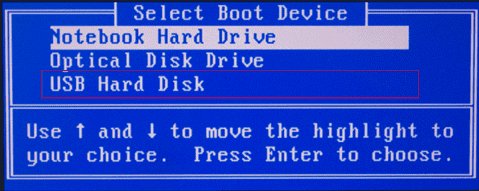Zusammenfassung:
Um das Problem zu beheben, dass ein bootfähiger USB-Stick im BIOS-Startmenü in Windows 10/8.1/8/7 nicht angezeigt oder erkannt wird, müssen Sie zunächst herausfinden, was das eigentliche Problem verursacht, und dann die perfekten Lösungen zur Reparatur eines bootfähigen USB-Sticks auswählen, der nicht angezeigt, erkannt, gelesen oder erkannt wird!
| Umsetzbare Lösungen | Schritt-für-Schritt-Fehlerbehebung |
|---|---|
| Lösung 1. Reparatur eines losen oder defekten USB-Sticks | Probieren Sie jedes verfügbare tragbare USB-Gerät aus oder ... Vollständige Schritte |
| Lösung 2. Falsche BIOS-Einstellungen | Halten Sie ESC, F1, F2, F8 oder F10 gedrückt ... Vollständige Schritte |
| Lösung 3. Festplattenklon fehlgeschlagen | Laden Sie die Software zum Erstellen eines bootfähigen USB-Sticks herunter ... Vollständige Schritte |
Die allgemeinen Schritte zum Installieren des Windows-Betriebssystems auf einem USB-Flash-Laufwerk lauten wie folgt:
- Erstellen Sie zunächst einen bootfähigen USB-Stick.
- Laden Sie zweitens das Windows-Image auf das bootfähige USB-Laufwerk herunter.
- Drittens: Gehen Sie in die BIOS-Einstellungen, legen Sie USB als Startpriorität fest und wählen Sie den Start von USB.
Aber hier liegt das Problem: Sie haben die richtigen Schritte unternommen und sind erfolgreich in die BIOS-Umgebung eingestiegen. Nun sehen Sie, dass der bootfähige USB-Stick dort nicht angezeigt wird! Warum erkennt das BIOS den bootfähigen USB-Stick dann nicht?
Warum wird das bootfähige USB-Laufwerk nicht im BIOS angezeigt?
Hier finden Sie viele Tipps zur Lösung eines Problems mit einem nicht bootfähigen USB-Stick, der scheinbar irgendwo fehlt. Sie haben vielleicht schon mehrmals versucht, das USB-Installationsmedium erneut anzuschließen, aber warum erkennt der Computer es immer noch nicht? Hier finden Sie Antworten.
1. USB-Verbindungsprobleme aufgrund eines losen oder defekten USB-Anschlusses
Lösung: Versuchen Sie, das USB-Laufwerk über jeden verfügbaren USB-Anschluss Ihres Desktop-PCs oder Laptops anzuschließen. Suchen Sie gegebenenfalls einen anderen funktionierenden Computer und wiederholen Sie den Vorgang, bis die Ursache eines nicht funktionierenden Anschlusses vollständig ausgeschlossen ist.
2. Falsche BIOS-Einstellungen
Lösung: Sie müssen die Startreihenfolge in den BIOS-Einstellungen konfigurieren, damit Ihr Computer selbstständig entscheiden kann, von welchem physischen Gerät er booten soll. Damit das BIOS Ihr USB-Laufwerk korrekt erkennt und zum Booten des Computers auswählt, stellen Sie sicher, dass Sie USB als Priorität für die Startreihenfolge wählen.
Damit ein bootfähiger USB-Stick im BIOS angezeigt wird, versuchen Sie, die Bootreihenfolge anzugeben:
- Halten Sie je nach BIOS-Hersteller ESC, F1, F2, F8 oder F10 während des ersten Startbildschirms gedrückt. Daraufhin wird ein Menü angezeigt.
- Rufen Sie das BIOS-Setup auf und wählen Sie die Registerkarte BOOT. Die Systemgeräte werden in der Reihenfolge ihrer Priorität angezeigt.
- Um einem USB-Gerät bei der Startreihenfolge Priorität vor der Festplatte zu geben, versuchen Sie, das Festplattengerät an den Anfang der Startreihenfolgeliste zu verschieben, erweitern Sie das Festplattengerät, um alle Festplatten anzuzeigen, und verschieben Sie das USB-Gerät an den Anfang der Festplattenliste.
- Speichern Sie und exit Sie das BIOS-Setup-Dienstprogramm.
Neben den festen BIOS-Einstellungen empfehlen einige erfahrene Benutzer, den abgesicherten Start zu deaktivieren und den Startmodus von UEFI auf „CSM“ oder „Legacy“ zu ändern. Dieser Tipp könnte Ihnen also helfen!
3. Das Erstellen eines bootfähigen USB-Laufwerks ist nicht erfolgreich
Lösung – Haben Sie überprüft, ob Ihr USB-Stick wirklich bootfähig ist? Manche Benutzer haben ein USB-Laufwerk nicht im BIOS-Bootmenü angezeigt, nur weil das von ihnen erstellte „bootfähige“ USB-Laufwerk überhaupt nicht bootfähig ist! Insbesondere mithilfe von cmd, um ein bootfähiges USB-Laufwerk ohne Software zu erstellen.
Wenn ein bootfähiger USB-Stick im BIOS-Startmenü von Windows 10/8.1/8/7 nicht angezeigt oder erkannt wird, kann eine bootfähige USB-Software hilfreich sein. Beispielsweise bietet EaseUS OS2Go eine Funktion zum Klonen, Installieren und Ausführen des Windows-Betriebssystems auf einem USB-Stick, die eine 100%ige Bootfähigkeit auf jedem anderen Computer gewährleistet. Mit diesem perfekten Tool zur Erstellung eines neuen bootfähigen USB-Sticks können Sie einen bootfähigen USB-Stick, der nicht angezeigt, erkannt, gelesen oder erkannt wird, ganz einfach reparieren!
Schritt 1. Installieren Sie EaseUS OS2Go auf Ihrem Windows-Computer. Der belegte Speicherplatz Ihres Systemlaufwerks wird angezeigt. Schließen Sie ein USB-Laufwerk an, das größer als der belegte Speicherplatz des Systemlaufwerks ist. Wählen Sie das Ziel-USB-Laufwerk und klicken Sie auf „Weiter“, um fortzufahren.

Schritt 2. EaseUS OS2Go benachrichtigt Sie, dass der folgende Vorgang alle Daten auf Ihrem Laufwerk löscht. Stellen Sie sicher, dass Sie alle wichtigen Daten gesichert haben. Klicken Sie auf die Schaltfläche „Weiter“, um fortzufahren.

Schritt 3. Passen Sie das Festplattenlayout an. Das Standard-Festplattenlayout auf dem Ziellaufwerk entspricht genau dem des Ressourcenlaufwerks. Sie können das Layout auch nach Ihren Wünschen anpassen. Aktivieren Sie diese Option, wenn Sie ein Solid-State-Laufwerk als Windows-Bootlaufwerk verwenden. Klicken Sie anschließend auf „Fortfahren“.

Schritt 4. Anschließend beginnt EaseUS OS2Go mit der Erstellung des portablen USB-Laufwerks. Abhängig von Ihrem Betriebssystem und den Netzwerkbedingungen dauert dies normalerweise eine Weile. Wenn der Fortschritt 100 % erreicht, sollte das USB-Laufwerk nun bootfähig sein.

Schritt 5. Stecken Sie den portablen Windows-USB-Stick ein und starten Sie Ihren Computer. Drücken Sie die entsprechende Taste (F2, ENTF, F10...), um ins BIOS zu gelangen. Wählen Sie den Bootvorgang vom USB-Stick.
Hinweis: Bitte stellen Sie sicher, dass der Startmodus ( UEFI oder Legacy ) des tragbaren USB-Geräts und Ihres Zielcomputers identisch sind, da Sie sonst möglicherweise nicht starten können.
FAQ zum Thema „Bootfähiges USB-Laufwerk wird nicht angezeigt“
1. Warum wird mein bootfähiger USB-Stick nicht angezeigt?
Wie bereits im Beitrag erwähnt, kann es sein, dass das bootfähige USB-Gerät nicht angezeigt wird, weil der USB-Anschluss lose oder defekt ist. Oder es liegen falsche BIOS-Einstellungen vor.
2. Warum wird mein Flash-Laufwerk nicht angezeigt, wenn ich es anschließe?
Wenn der USB-Stick nach dem Einstecken nicht angezeigt wird, liegt das möglicherweise an einem Problem mit der USB-Verbindung. Dies kann durch einen losen oder defekten USB-Anschluss verursacht werden. Ein weiterer Grund können beschädigte Dateien auf dem USB-Stick sein.
Weitere Artikel & Tipps:
-
So synchronisieren Sie Dateien und Ordner in Echtzeit unter Windows 11/10 🆓
![author-Maria]() Maria / 2025-03-28
Maria / 2025-03-28 -
So synchronisieren Sie Dateien mit Synology NAS unter Windows 11/10/8/7
![author-Maria]() Maria / 2025-03-28
Maria / 2025-03-28
-
So können Sie Raspberry Pi SD-Karte unter Windows, Linux und Mac sichern
![author-Markus]() Markus / 2025-02-17
Markus / 2025-02-17 -
Was ist eine inkrementelle Sicherung? Definition, Vor- und Nachteile
![author-Katrin]() Katrin / 2025-01-07
Katrin / 2025-01-07

EaseUS Todo Backup
- Backup-Software für Privatanwender
- Sicheres Image-Backup
- Klonen der Laufwerke
- All-in-one-Recovery-Tool im Notfall
Umfassende Backup-Lösung